Aggiungi un’immagine Windows in MDT
In questa parte vedremo come aggiungere a MDT le immagini Windows presenti sul server WDS per poter creare una sequenza di attività per distribuirle.
Nella console MDT, fare clic con il pulsante destro del mouse sulla cartella Sistemi operativi 1 e fare clic su Importa sistema operativo 2.
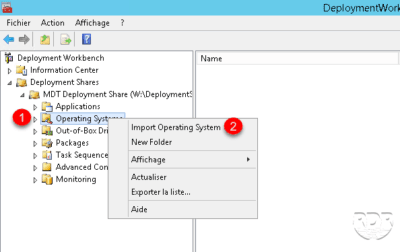
Selezionare l’opzione Immagini di Servizi di distribuzione Windows 1 e fare clic su Avanti 2.
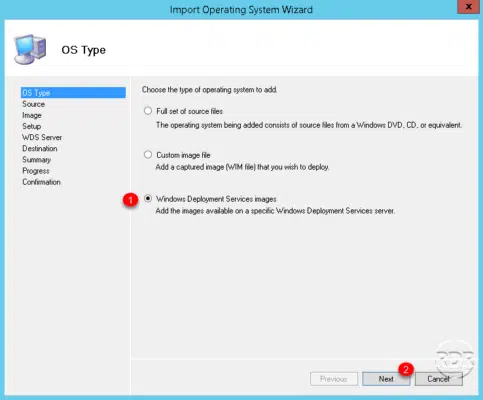
È anche possibile importare un sistema operativo Windows direttamente da un file ISO o WIM, che può essere un file di cattura o quello di un CD di installazione.
Immettere il nome DNS del server WDS 1 e fare clic su Avanti 2.
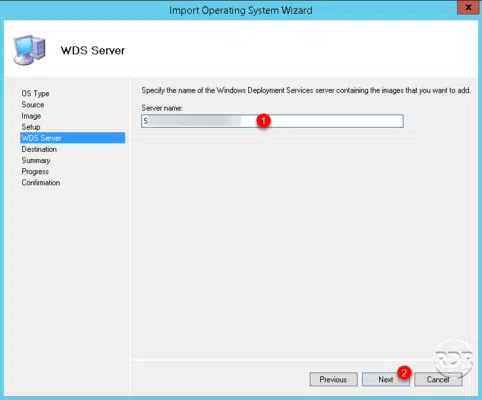
Confermare l’importazione facendo clic su Avanti 1.
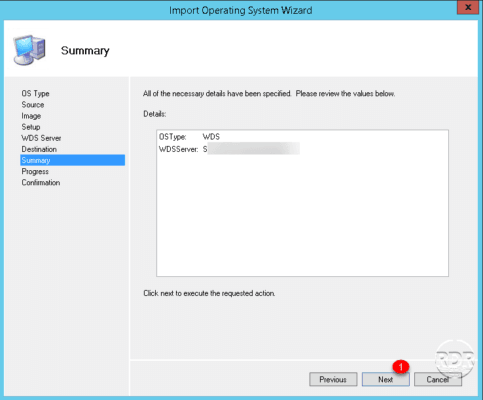
Attendi durante l’importazione…
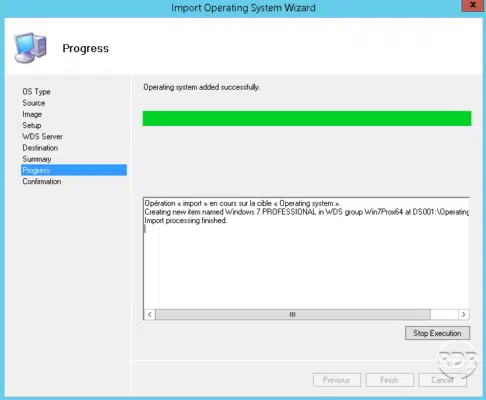
L’importazione recupererà tutte le immagini di installazione attive.
Chiudere la procedura guidata facendo clic sul pulsante Fine 1.
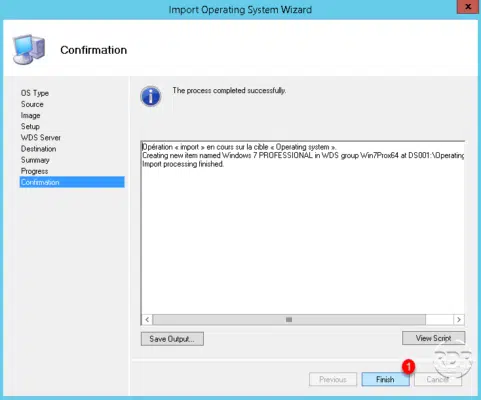
Se l’operazione è andata a buon fine, nella sezione Sistemi Operativi sono disponibili le immagini di installazione sul server WDS.

Prima di poter distribuire le immagini Windows, è necessario aggiungere una sequenza di attività alle immagini importate che conterrà le istruzioni di distribuzione.


